- Čo znamená „žiadny internet, zabezpečené“ v systéme Windows?
- Ako opraviť žiadnu chybu zabezpečenú internetom v systéme Windows 11 a 10
- 1. Zakážte svoju sieť VPN
- 2. Obnovte konfiguráciu IP
- 3. Resetujte Winsock
- 4. Zmeňte nastavenia adaptéra
- 5. Vypnite možnosť IPv6
- 6. Použite adresy Google DNS
- 7. Aktualizujte sieťové ovládače
- 8. Vypnite antivírusový softvér a softvér brány firewall
- 9. Spustite Poradcu pri riešení problémov so sieťou
- 10. Preinštalujte sieťové ovládače
Je celkom bežné, že sa každý stretne s viacerými problémami súvisiacimi so sieťou na pracovnej ploche alebo notebooku so systémom Windows, pokiaľ ide o bezdrôtovú sieť (Wi-Fi). Hoci problémy so sieťou alebo problémy s pripojením sú v dnešnej dobe také bežné, špecifická chyba Bez zabezpečenej internetu v systéme Windows 11 a 10 je určite jedným z rozšírených problémov. V podstate to naznačuje, že sa vyskytol problém s bezdrôtovým pripojením alebo konfiguráciou.
Ak ste tiež jednou z obetí, ktoré sa stretli s takouto chybou, môžete úplne postupovať podľa tohto sprievodcu riešením problémov. Našťastie existuje niekoľko možných riešení, ktoré sme spomenuli nižšie. Všetky metódy sú dostatočne jednoduché a niekedy môže problém ľahko vyriešiť reštartovanie systému alebo smerovača. Je tiež možné, že sa vyskytol problém s konfiguráciou IP alebo zastaranými sieťovými ovládačmi atď.
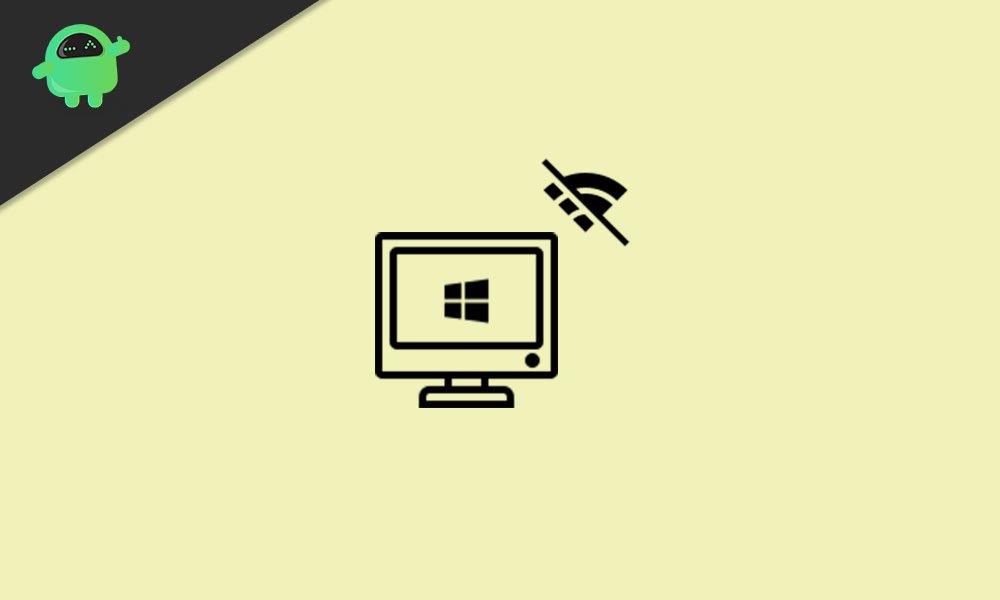
Čo znamená „žiadny internet, zabezpečené“ v systéme Windows?
Zdá sa, že v oblasti systémovej lišty na paneli úloh systému Windows 10 alebo Windows 11 sa zobrazuje konkrétna chybová správa „No Internet, Secured“. Niekedy sa môže zobraziť ako upozornenie. Ale môžete sa opýtať, čo je skutočný problém? Je to celkom bežná chyba konfigurácie bezdrôtového pripojenia alebo siete, s ktorou sa môžete stretnúť, keď počítač nie je pripojený k internetu.
Možno je počítač pripojený k sieti Wi-Fi a heslo Wi-Fi je tiež uložené správne, ale akosi nie je pripojenie na internet. Teraz to môže byť problém ISP, problém s IP adresou alebo menší problém na vašom PC. Nebojte sa.
Ako opraviť žiadnu chybu zabezpečenú internetom v systéme Windows 11 a 10
Tu sa budeme zaoberať niekoľkými vecami, ako je to, či je vaša služba VPN povolená na vašom počítači alebo nie, či je konfigurácia IP systému Windows správne nastavená, problémy s rozhraním Winsock, problémy s pripojením IPv6, zastaraný sieťový ovládač a ďalšie.
Reklamy
1. Zakážte svoju sieť VPN
Ak ste sa na svojom počítači so systémom Windows pripojili k sieti VPN (Virtual Private Network), nezabudnite ju vypnúť (vypnúť). Niektoré služby VPN môžu spôsobovať problémy so sieťovým pripojením. Je lepšie ho vypnúť a potom znova skontrolovať chybu.
2. Obnovte konfiguráciu IP
Ak nepoužívate službu VPN a stále dostávate rovnaké chybové hlásenie, mali by ste obnoviť konfiguráciu IP systému Windows a skontrolovať, či vám to pomáha alebo nie. Urobiť tak:
- Kliknite pravým tlačidlom myši v systéme Windows Úvodná ponuka > Vybrať Windows PowerShell.
- Ak sa zobrazí výzva UAC, kliknite na Áno povoliť oprávnenie správcu.
- Po otvorení okna príkazového riadka zadajte jednotlivo nasledujúci príkazový riadok a stlačte Zadajte vykonať ich jeden po druhom:
ipconfig /release ipconfig /renew
- Táto metóda prinúti váš systém Windows, aby si jednoducho vyžiadal novú IP adresu z vášho pripojeného smerovača Wi-Fi.
3. Resetujte Winsock
Ak vám však vyššie uvedená metóda nepomôže, môžete túto metódu vyskúšať. Vykonaním obnovenia rozhrania Winsock na počítači so systémom Windows budete môcť obnoviť predvolený stav rozhrania Windows Sockets API. Urobiť tak:
- Kliknite pravým tlačidlom myši v systéme Windows Úvodná ponuka > Vybrať Windows PowerShell.
- Ak sa zobrazí výzva UAC, kliknite na Áno povoliť oprávnenie správcu.
- Po otvorení okna príkazového riadka zadajte nasledujúci príkazový riadok a stlačte Zadajte vykonať to:
netsh winsock reset katalóg
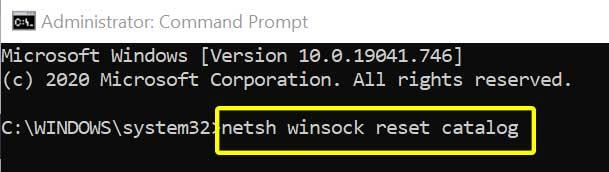
Reklamy
- Nezabudnite chvíľu počkať, kým sa systém automaticky nepripojí k sieti. Ak nie, skúste manuálne pripojiť počítač k sieti.
4. Zmeňte nastavenia adaptéra
- Kliknite na ikonu Wi-Fi na paneli úloh (systémová lišta) > Otvoriť Nastavenia siete a internetu.
- Kliknite na Zmeňte možnosti adaptéra >Kliknite pravým tlačidlom myši na aktívnom pripojení, ktoré spôsobuje problém.
- Vyberte Vlastnosti > Potom skontrolujte, či sú alebo nie sú začiarknuté nasledujúce možnosti: [Ak nie, skontrolujte tieto možnosti]
- Klient pre siete Microsoft
- Zdieľanie súborov a tlačiarní pre siete Microsoft
- Internetový protokol verzie 4 (TCP/IPv4)
- Internetový protokol verzie 6 (TCP/IPv6)
- Link-layer Topology Discovery Responder
- Kliknite na OK na potvrdenie. Ak ste práve teraz urobili nejaké zmeny, nezabudnite reštartovať počítač.
- Teraz môžete skontrolovať, či chyba No Internet Secured stále pretrváva na vašom počítači so systémom Windows 11 / Windows 10.
5. Vypnite možnosť IPv6
Ak pre vás vyššie uvedená metóda nefungovala, skúste vypnúť možnosť IPv6 vo vlastnostiach siete. Možno, že vaše internetové pripojenie používa iba protokol IPv4 a vybrali ste si aj protokol IPv6, ktorý môže spôsobiť niekoľko problémov. Mali by ste ho teda dočasne vypnúť a znova skontrolovať chybu. Urobiť tak:
- Kliknite na ikonu Wi-Fi na paneli úloh (systémová lišta) > Otvoriť Nastavenia siete a internetu.
- Kliknite na Zmeňte možnosti adaptéra >Kliknite pravým tlačidlom myši na aktívnom pripojení, ktoré spôsobuje problém.
- Vyberte Vlastnosti >Zrušte začiarknutie a Internetový protokol verzie 6 (TCP/IPv6) možnosť zo zoznamu.
- Kliknite na OK uložte zmeny a potom nezabudnite reštartovať počítač, aby sa zmeny prejavili.
6. Použite adresy Google DNS
Niekedy môže dôjsť k niekoľkým problémom s internetovým pripojením na vašom konkrétnom zariadení aj váš špecifický DNS (Domain Name System). Ak používate statickú adresu IP, dôrazne vám odporúčame, aby ste si v počítači pre svoju sieť Wi-Fi nastavili novú adresu DNS Google. Robiť to:
- Kliknite na ikonu Wi-Fi na paneli úloh (systémová lišta) > Otvoriť Nastavenia siete a internetu.
- Kliknite na Zmeňte možnosti adaptéra >Kliknite pravým tlačidlom myši na aktívnom pripojení, ktoré spôsobuje problém.
- Vyberte Vlastnosti >Dvojité kliknutie na Internetový protokol verzie 4 (TCP/IPv4).
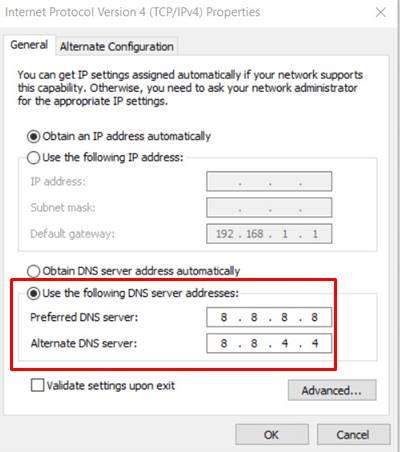
Reklamy
- Teraz vyberte Použite nasledujúce adresy serverov DNS > Zadajte nasledujúcu adresu DNS:
- Preferovaný server DNS: 8.8.8.8
- Alternatívny server DNS: 8.8.4.4
- Kliknite na OK na uloženie zmien.
7. Aktualizujte sieťové ovládače
Reklama
Na bezproblémové spustenie všetkých programov je vždy potrebné aktualizovať ovládače grafiky vo vašom systéme Windows. Robiť to:
- Kliknite pravým tlačidlom myši na Úvodná ponuka na otvorenie Ponuka rýchleho prepojenia.
- Kliknite na Správca zariadení zo zoznamu.
- teraz dvojité kliknutie na Sieťové adaptéry možnosť rozšírenia zoznamu.
- Potom kliknite pravým tlačidlom myši na aktívnom sieťovom adaptéri.

- Vyberte Aktualizujte ovládač > Vybrať Automaticky vyhľadať ovládače.
- Ak je k dispozícii aktualizácia, automaticky sa stiahne a nainštaluje najnovšia verzia.
- Po dokončení nezabudnite reštartovať počítač, aby ste zmenili efekty.
Táto metóda by mala opraviť chybu Bez zabezpečenia internetu na vašom počítači so systémom Windows 11 alebo Windows 10.
8. Vypnite antivírusový softvér a softvér brány firewall
Zdá sa, že váš predvolený antivírusový softvér nejakým spôsobom spôsobuje problémy s prebiehajúcimi internetovými pripojeniami vo vašom počítači. Ak sa tiež cítite rovnako, nezabudnite dočasne vypnúť antivírusový program a program brány firewall. Urobiť to:
- Kliknite na Windows Úvodná ponuka > Typ Ovládací panel a otvorte ho z výsledku vyhľadávania.
- Ďalej zadajte POŽARNE DVERE do vyhľadávacieho poľa a kliknite na Brána firewall systému Windows.
- Kliknite na Zapnite alebo vypnite bránu Windows Firewall z ľavého panela.
- Kliknutím vyberte Vypnite bránu Windows Firewall pre Nastavenia súkromnej, domény a verejnej siete.
- Nakoniec reštartujte počítač, aby ste použili zmeny, a skúste problém skontrolovať.
Ak vás problém stále obťažuje, nezabudnite dočasne vypnúť ochranu programu Windows Defender podľa nasledujúcich krokov:
- Stlačte tlačidlo Windows + I kľúče na otvorenie Nastavenia systému Windows > Ochrana osobných údajov a zabezpečenie.
- Ísť do Zabezpečenie systému Windows > Vybrať Ochrana pred vírusmi a hrozbami.
- Kliknite na Spravovať nastavenia >Vypnúť a Ochrana v reálnom čase možnosť.
- Po dokončení nezabudnite reštartovať počítač, aby ste použili zmeny.
9. Spustite Poradcu pri riešení problémov so sieťou
Niekoľko používateľov uviedlo, že spustením nástroja na riešenie problémov so sieťou ľahko vyriešili alebo našli problém.Ak vám nič nefunguje, skúste nasledujúce kroky:
- Stlačte tlačidlo Windows + I kľúče na otvorenie Nastavenia systému Windows.
- Kliknite na Sieť a internet > Vybrať Nástroj na riešenie problémov so sieťou [Internetové pripojenia].
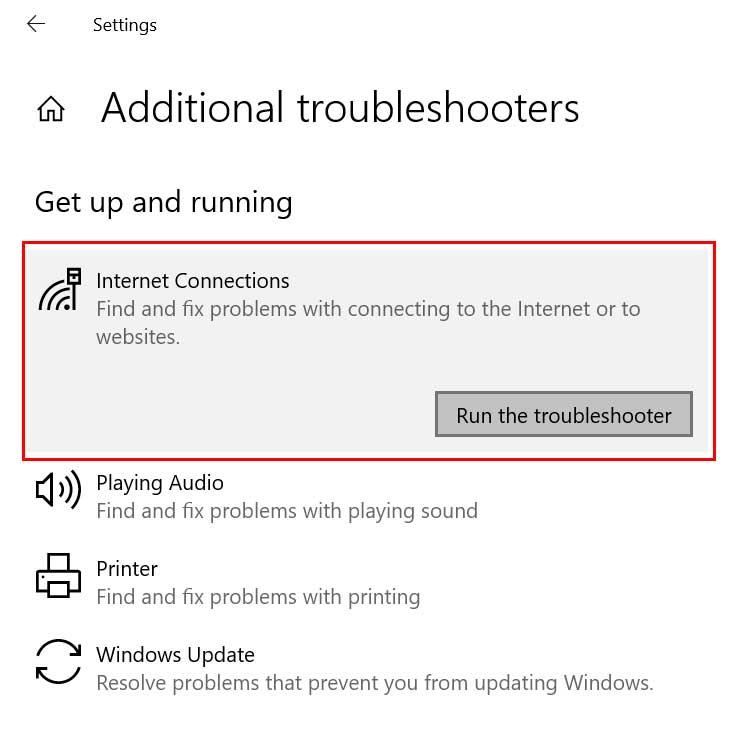
- Kliknite na Spustite nástroj na riešenie problémov.
- Počkajte na dokončenie procesu a reštartujte počítač.
10. Preinštalujte sieťové ovládače
Ako posledné riešenie by ste sa mali pokúsiť preinštalovať sieťové ovládače na počítači so systémom Windows a skontrolovať, či vám to pomôže opraviť systém Windows 11 / Windows 10 bez zabezpečenia internetu alebo nie.
- Kliknite pravým tlačidlom myši na Úvodná ponuka na otvorenie Ponuka rýchleho prepojenia.
- Kliknite na Správca zariadení zo zoznamu.
- teraz dvojité kliknutie na Sieťové adaptéry možnosť rozšírenia zoznamu.
- Potom kliknite pravým tlačidlom myši na aktívnom sieťovom adaptéri.
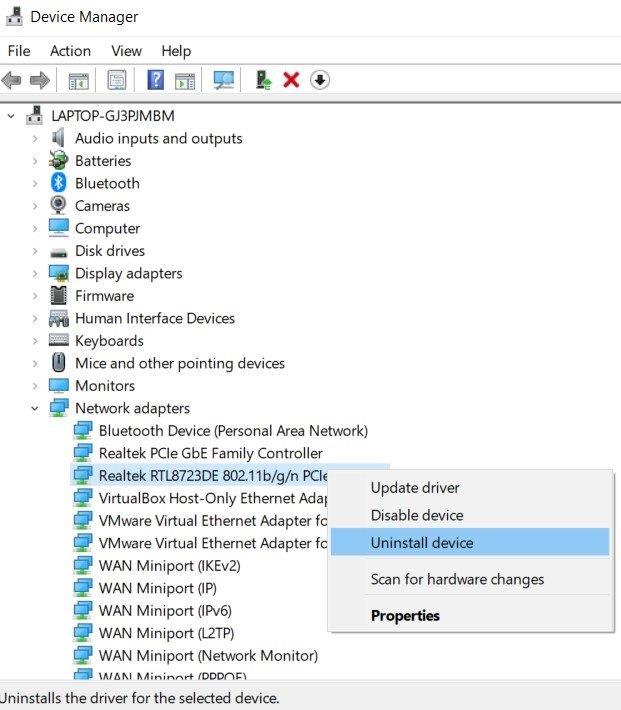
- Kliknite na Odinštalovať zariadenie > Ak sa zobrazí výzva, nezabudnite potvrdiť proces odinštalovania.
- Po dokončení stačí reštartovať počítač, aby ste použili zmeny.
- Po reštarte systém Windows automaticky preinštaluje odstránený alebo chýbajúci sieťový ovládač na PC.
- Ak nie, budete musieť navštíviť oficiálnu webovú stránku príslušného výrobcu, stiahnuť a nainštalovať najnovšiu verziu sieťového ovládača pre váš konkrétny model notebooku/základnej dosky.
- Môžete ísť.
To je všetko, chlapci. Predpokladáme, že táto príručka vám pomohla. Pre ďalšie otázky môžete komentovať nižšie.












